苹果电脑微信截屏 MAC电脑微信如何进行截图操作
更新时间:2023-08-08 15:35:50作者:yang
苹果电脑微信截屏,随着苹果电脑在全球范围内的普及,越来越多的人开始使用MAC电脑进行各种操作和沟通,微信作为最受欢迎的社交媒体之一,在MAC电脑上也备受青睐。有时我们在微信上看到一些有趣或重要的信息,希望能够将其截图保存下来。如何在MAC电脑上进行微信截图操作呢?在本文中我们将为您详细介绍MAC电脑上微信截图的方法,帮助您轻松实现这一需求。
操作方法:
1.下载正确的MAC版本的微信并登陆
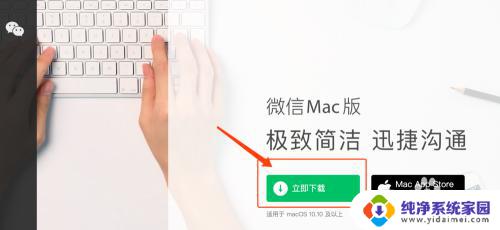
2.然后使用【command+control+A】截屏
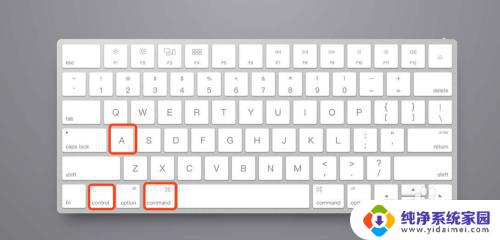
3.拖动鼠标,实现选择截屏的大小和区域
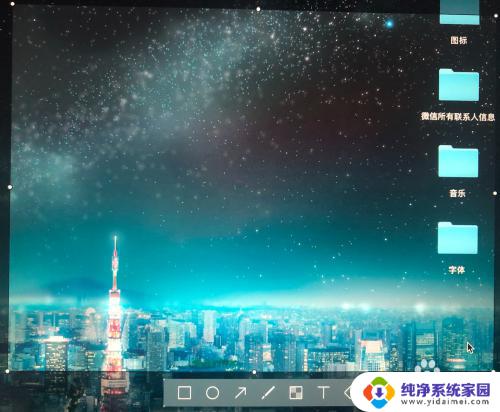
4.使用标注工具,可以进行标注
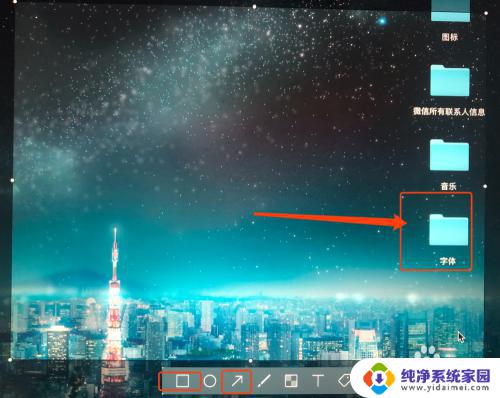
5.选择【保存】,可以进行保存
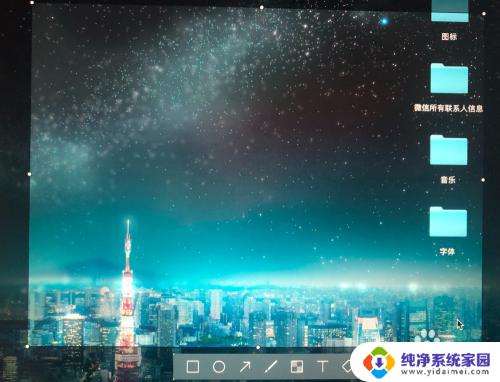
以上是苹果电脑微信截屏的全部内容,如果您有任何疑问,请参考我的步骤进行操作,希望这对您有所帮助。
苹果电脑微信截屏 MAC电脑微信如何进行截图操作相关教程
- 电脑微信怎样截图 微信电脑版如何进行截图操作
- 电脑用微信截屏怎么操作 微信电脑版截图方法
- 电脑怎么截图到微信 电脑版微信如何截屏
- 微信电脑怎么截屏按哪个键 微信电脑版截图如何编辑
- 如何用微信截图 微信截图操作步骤
- 截图微信电脑快捷键ctrl加什么 微信截屏键不起作用
- 微信截图怎么操作 微信聊天记录如何截图
- 苹果11截屏怎么截长图 苹果11手机如何进行长图截屏
- 微信电脑截屏键快捷键 微信电脑版截图快捷键设置方法
- 微信连续截屏怎么操作 微信长截屏步骤
- 笔记本开机按f1才能开机 电脑每次启动都要按F1怎么解决
- 电脑打印机怎么设置默认打印机 怎么在电脑上设置默认打印机
- windows取消pin登录 如何关闭Windows 10开机PIN码
- 刚刚删除的应用怎么恢复 安卓手机卸载应用后怎么恢复
- word用户名怎么改 Word用户名怎么改
- 电脑宽带错误651是怎么回事 宽带连接出现651错误怎么办